Configurar reservas
EN ESTE ARTÍCULO
Aprenderás cómo configurar el módulo de reservas en Fourvenues Profesionales.
El módulo de reservas permite gestionar las zonas VIP de tu negocio, pudiendo asignar: un grupo de personas a un espacio, indicar un consumo o incluso cobrar un anticipo para validar el estado de una reserva.
Este servicio permite configurar una plantilla de tu zona VIP que luego podrás utilizar en aquellos eventos en los que quieras. Para ello, accede a Ajustes generales del negocio, y selecciona la opción “Zonas”.
CONTENIDO
Configura tus zonas
Desde aquí se inicia la configuración, crea la zona VIP de tu recinto, indicando un nombre identificativo que se mostrará en los distintos canales de venta.
Para ubicarte en la sala, pulsa en “Cambiar imagen del plano” y adjunta el archivo de tu mapa . A continuación, crea aquellas tarifas que vayas a disponer en la zona. Selecciona la pestaña de tarifas, y “añadir tarifa”. Configura el coste de la tarifa, su capacidad, extras y servicios incluidos. Una vez configurado selecciona “guardar”.
Para finalizar la configuración básica de una zona, ve a la pestaña de espacios. Aquí podrás crear tantos espacios como quieras y les podrás asignar una o más tarifas a cada uno de ellos. Para ello, es importante que en el máximo de capacidad contemples los suplementos configurados anteriormente. A continuación, selecciona una tarifa creada y clica sobre “añadir espacios”.
A partir de este momento, podrás reubicar los espacios según la distribución de los mismos en la imagen del plano.
Finalmente, selecciona guardar y salir. En este momento, ya podrás importar esta plantilla de zona en un evento con tal de generar reservas. Para ello, ve al listado de eventos, selecciona los 3 puntos y configuración. Accede al servicio de reservas, selecciona el botón importar y clica sobre la zona que queremos utilizar.
Desde este momento estará disponible la zona para añadir reservas tanto en Fourvenues Pro como desde el link de venta, donde los clientes podrán reservar directamente.
Añade reservas desde pro
Para añadir una reserva desde Fourvenues PRO, ubícate en el calendario y presiona el botón “nuevo cliente” del evento. Selecciona la zona, indica el nombre, la tarifa, los datos de la reserva y guarda. En el caso de haber añadido un correo y seleccionando la opción de guardar y notificar, se le enviará un email al cliente con la información y el código QR de su reserva.
En el caso de que el cliente acceda al link de venta del evento, seleccionará la zona, el número de asistentes y la tarifa. Para continuar con el proceso de la reserva, rellenará los datos de contacto, presionará en el botón “hacer reserva” y esta entrará automáticamente en el sistema.
Existe una variedad de opciones de configuración adicionales que nos permiten realizar gestiones como el cierre automático de la zona, la solicitud de un adelanto o la configuración horaria disponible para reservar. Todas estas opciones las veremos en el módulo dedicado exclusivamente al servicio de reservas.
TU OPINIÓN NOS IMPORTA
¿Hemos resuelto tus dudas?

Comenzar el modulo de nuevo
1. Configuración básica de tu evento
¡Módulo completado!
Quieres volver a repetirlo?
1:41
SERVICIOS
LEGAL